Comment s'inscrire
Télécharger des vidéos Netflix en MP4/MKV
Regarder le didacticiel vidéo
FAQ
Comment enregistrer MovPilot Netflix Video Downloader ?
MovPilot Netflix Video Downloader vous permet de télécharger des films ou des émissions Netflix sans l'enregistrement du logiciel. Mais vous ne pouvez télécharger que la première partie de 6 minutes de chaque épisode. Si vous avez déjà acheté le logiciel, voici un guide étape par étape sur la façon d'enregistrer votre téléchargeur de vidéos pour l'intégralité du téléchargement de vidéos Netflix.
Étape 1. Lancez MovPilot Netflix Video Downloader
Après avoir installé MovPilot Netflix Video Downloader sur votre ordinateur, lancez-le et connectez-vous à Netflix avec votre compte.
Étape 2. Copiez votre code d'enregistrement
Ouvrez l'e-mail contenant le code d'enregistrement de MovPilot et copiez-le, composé de chiffres et de lettres.
Étape 3. Enregistrez MovPilot Netflix Video Downloader
Cliquez sur l'icône en forme de clé dans le coin supérieur droit de MovPilot Netflix Video Downloader et collez-y le code. Cliquez sur le bouton « Enregistrer » et le logiciel sera enregistré, après quoi vous pourrez télécharger n'importe quel film ou émission Netflix dans son intégralité.
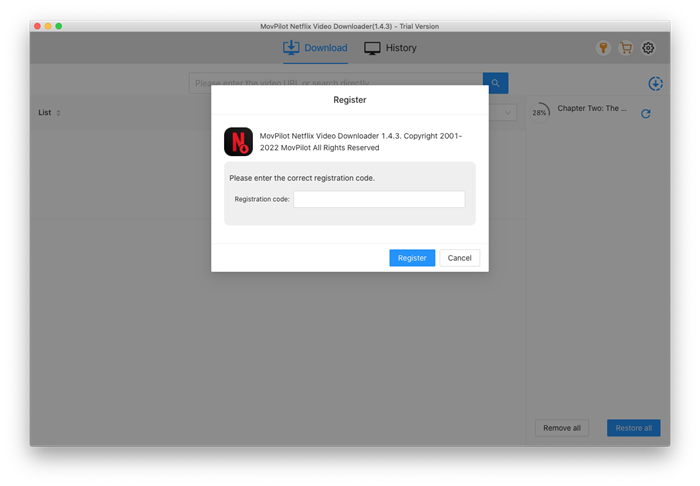
Comment télécharger des vidéos Netflix en MP4/MKV
Tous les utilisateurs de Netflix peuvent utiliser MovPilot Netflix Video Downloader pour télécharger des films ou des émissions depuis Netflix. De plus, les épisodes de chaque saison peuvent tous être téléchargés au format MP4/MKV avec des pistes audio originales et des sous-titres dans différentes langues.
Étape 1. Lancez MovPilot Netflix Video Downloader
Télécharger et installer Téléchargeur de vidéos Netflix MovPilot et lancez-le. Connectez-vous ensuite à Netflix avec votre compte pour que l'outil soit prêt. Si vous cochez l'option « Se souvenir de moi » lors de la connexion, vous n'aurez pas besoin de vous reconnecter la prochaine fois.

Étape 2. Rechercher des films/séries Netflix
Saisissez le titre du film/de l'émission ou copiez l'URL depuis la barre d'adresse lorsque vous regardez un film/une émission Netflix sur le navigateur de votre ordinateur et collez-le sur MovPilot Netflix Video Downloader.

Étape 3. Téléchargez les vidéos Netflix au format MP4
Cliquez sur le bouton de téléchargement et vous pourrez télécharger le film Netflix. Si vous téléchargez des séries ou des émissions de télévision, il vous sera demandé de sélectionner les épisodes avant de les télécharger. Une fois que vous avez terminé de les vérifier, appuyez sur le bouton de téléchargement pour les télécharger tous.

Le format de sortie vidéo par défaut est MP4 et la langue de l'audio et des sous-titres sera celle d'origine. Le sous-titre téléchargé sera un sous-titre intégré qui prend en charge le réglage de la taille de la police et le basculement entre masquage et affichage. Pour les paramètres de sortie avancés, veuillez consulter les tutoriels suivants.
Facultatif : sélectionnez le format de sortie, la langue audio/sous-titres
Il existe deux façons de configurer la sortie vidéo Netflix. Si vous souhaitez télécharger tous les films/séries Netflix dans le même format, la même langue audio/de sous-titre et le même type de sous-titre, choisissez l'option 1. Si vous souhaitez faire des exceptions pour certains épisodes spécifiques, choisissez l'option 2.
Option 1. Configurer toutes les sorties vidéo
Cliquez sur l'icône d'engrenage en haut à droite pour accéder aux paramètres.

Format vidéo : vous pouvez sélectionner le format de sortie comme MP4 ou MKV.
Langue audio : Vous pouvez sélectionner une ou plusieurs options de langue audio parmi le chinois, l'anglais, le français, l'allemand, le japonais et l'espagnol et chaque film ou émission contenant ces langues sera téléchargé dans les langues que vous cochez.
Ici, vous pouvez également choisir de télécharger l'audio avec sa description et son son surround. Si vous choisissez plusieurs options, la vidéo Netflix téléchargée sera accompagnée de l'audio multilingue d'origine à partir duquel vous pourrez facilement changer de piste audio.
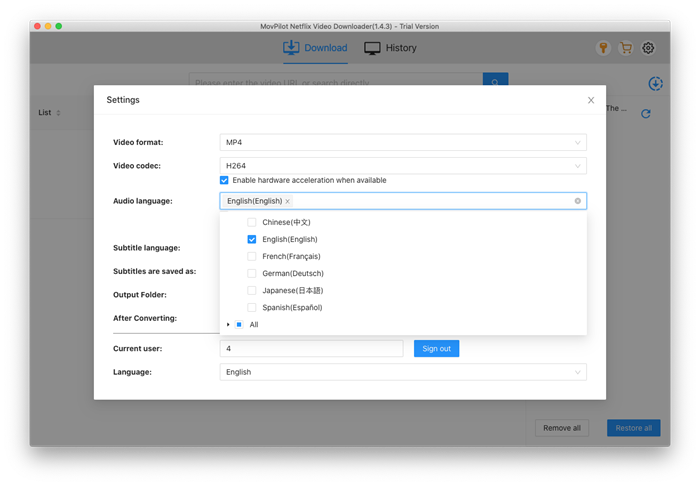
Langue des sous-titres :Seules les options de sous-titres intégrés et de sous-titres indépendants prennent en charge les téléchargements de sous-titres en plusieurs langues. Vous pouvez sélectionner une ou plusieurs options ici et elles seront toutes conservées. Si vous lisez la vidéo Netflix téléchargée sur un lecteur prenant en charge l'édition des sous-titres, vous pouvez modifier les sous-titres pendant la lecture.
Les sous-titres sont enregistrés comme : MovPilot Netflix Video Downloader prend en charge le téléchargement de films et d'émissions Netflix avec des sous-titres souples, des sous-titres durs et des sous-titres externes.

Option 2. Configurer la sortie pour une seule vidéo
Après avoir recherché un film, si vous déplacez votre souris sur le titre, vous verrez le bouton de réglage.
Si vous recherchez une série ou une émission de télévision, vous verrez l'icône de paramètre après avoir cliqué sur l'icône de téléchargement.
Cliquez sur le bouton Paramètres de l’épisode pour lequel vous souhaitez faire une exception.
L'onglet sous-titres : Vous pouvez sélectionner le type de sous-titres parmi « sous-titres matériels, sous-titres intégrés et sous-titres indépendants » ainsi que la langue des sous-titres ici.

FAQ sur MovPilot Netflix Video Downloader
Q1. Quelle est la différence entre les sous-titres physiques, les sous-titres souples et les sous-titres externes ?
- Sous-titres durs : Les sous-titres téléchargés seront fusionnés dans la vidéo et vous ne pourrez pas les masquer ni les modifier.
- Sous-titres doux : La conservation multilingue est prise en charge et vous pouvez masquer/afficher les sous-titres ou modifier la langue des sous-titres. Les fichiers de sous-titres téléchargés seront fusionnés dans la vidéo.
- Sous-titres externes : La sélection de plusieurs langues est prise en charge et les sous-titres téléchargés seront au format SRT.
Si vous n'avez pas besoin d'un fichier SRT, l'option « Sous-titres intégrés » est toujours recommandée.
Q2. Puis-je choisir plusieurs langues pour les sous-titres physiques ?
Non. Il y aura une seule langue pour les sous-titres physiques téléchargés.
Q3. Quelle est la qualité du film Netflix téléchargé ?
Les films ou émissions Netflix téléchargés sur MovPilot Netflix Video Downloader seront en Full HD 1080P.
Q4. Comment télécharger des films Netflix plus rapidement ?
Vous pouvez utiliser l'accélération matérielle sur MovPilot Netflix Video Downloader. De plus, vous pouvez sélectionner « H265 » comme codec vidéo au lieu de « H264 ». H265 vous permet de télécharger des vidéos Netflix dans une taille encore plus petite que l'utilisation de H264 et conserve la même qualité. Lorsque la taille de la vidéo Netflix est plus petite, son téléchargement prend moins de temps.






